Шифрование ваших файлов Nextcloud на сервере
Nextcloud включает в себя приложение шифрования на стороне сервера, и когда оно включено администратором Nextcloud, все ваши файлы данных Nextcloud автоматически шифруются на сервере. Шифрование распространяется на весь сервер, поэтому, когда оно включено, вы не можете оставить свои файлы незашифрованными. Вам не нужно делать ничего особенного, поскольку он использует ваш логин Nextcloud в качестве пароля для вашего уникального личного ключа шифрования. Просто войдите и выйдите из системы, управляйте своими файлами и делитесь ими, как обычно, и вы все равно сможете изменить свой пароль, когда захотите.
Его основная цель - зашифровать файлы в службах удаленного хранения, которые подключены к серверу Nextcloud. Это простой и удобный способ защитить ваши файлы в удаленном хранилище. Вы можете поделиться удаленными файлами через Nextcloud обычным способом, однако вы не можете поделиться зашифрованными файлами напрямую с удаленной службы, которую вы используете, потому что ключи шифрования хранятся на вашем сервере Nextcloud и никогда не предоставляются сторонним поставщикам услуг.
Если ваш сервер Nextcloud не подключён к каким-либо службам удалённого хранения, то лучше использовать другую форму шифрования, например шифрование на уровне файлов или всего диска. Поскольку ключи хранятся на сервере Nextcloud, администратор Nextcloud может подсмотреть ваши файлы, а если сервер взломан, злоумышленник может получить доступ к вашим файлам. (Прочитайте статью Шифрование в Nextcloud, чтобы узнать больше).
FAQ по шифрованию
Как можно отключить шифрование?
The only way to disable encryption is to run the «decrypt all» script, which decrypts all files and disables encryption.
Можно ли отключить шифрование с помощью ключа восстановления?
Yes, if every user uses the file recovery key, «decrypt all» will use it to decrypt all files.
Можно ли отключить шифрование без пароля пользователя?
Если у вас нет пароля пользователя или ключа восстановления файла, тогда нет возможности расшифровать все файлы. Более того, запускать его при входе в систему было бы опасно, потому что вы, скорее всего, столкнулись бы с тайм-аутом.
Планируется ли реализовать это позже?
Если мы это сделаем, то нам нужно будет сохранить ваш пароль для входа в базу данных. Это можно рассматривать как проблему безопасности, поэтому ничего подобного не планируется.
Возможно ли совместное использование группы с помощью ключа восстановления?
Если вы хотите добавить пользователей в группы и заставить их работать? Нет, это работает только с главным ключом.
Использование шифрования
Шифрование Nextcloud в основном не требует настроек, но некоторые настройки вы можете менять.
Когда администратор Nextcloud включает шифрование в первый раз, вы должны выйти из системы, а затем снова войти в неё, чтобы создать ключи шифрования и зашифровать файлы. После включения шифрования на сервере Nextcloud на странице «Файлы» появится жёлтый баннер, предупреждающий о необходимости выйти из системы, а затем снова войти:

При повторном входе в систему требуется несколько минут для шифрования, в зависимости от того, сколько у вас файлов, а затем вы возвращаетесь на страницу по умолчанию Nextcloud.
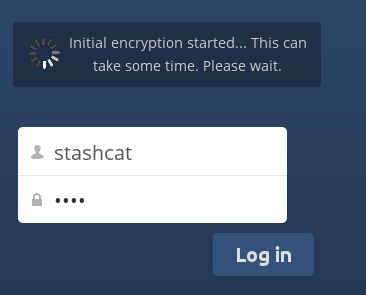
Примечание
Вы никогда не должны терять свой пароль Nextcloud, потому что вы потеряете доступ к своим файлам. Хотя есть дополнительная опция восстановления, которую может включить администратор Nextcloud; см. раздел «Пароль ключа восстановления» (ниже), чтобы узнать об этом.
Файлы не зашифрованы
Зашифрованы только данные в ваших файлах, а не имена файлов или структуры папок. Эти файлы никогда не шифруются:
Старые файлы в корзине.
Миниатюры изображений из приложения Галерея.
Миниатюры предварительного просмотра из приложения Файлы.
Индекс поиска из приложения полнотекстового поиска.
Данные сторонних приложений
Только те файлы, которые используются сторонними поставщиками хранилищ, могут быть зашифрованы, остальные файлы могут быть не зашифрованы.
Изменить пароль закрытого ключа
Эта опция доступна только в том случае, если пароль шифрования не был изменен администратором, а был изменен только пароль для входа в систему. Это может произойти, если ваш провайдер Nextcloud использует серверную часть внешнего пользователя (например, LDAP) и изменил ваш пароль для входа в систему, используя эту внутреннюю конфигурацию. В этом случае вы можете установить в качестве пароля шифрования новый пароль для входа, указав старый и новый пароль для входа. Приложение Encryption работает, только если ваш пароль для входа и пароль для шифрования идентичны.
